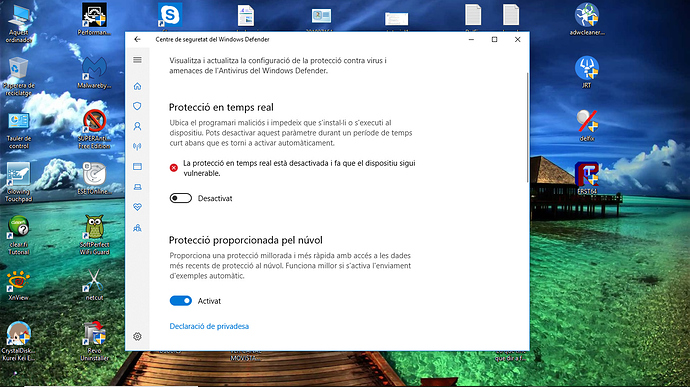Me la he descargado y imagino que es mas reciente mas “nuevo” que el hijackthis 2.0.5 normal o no?
Hola.
Nos puedes decir que problemas tienes en tu equipo.
@JavierHF Gracias por contestar! ninguno que yo sepa. 1r era para saber cómo es este hijackthis y 2nd si hijackthis me encuentra algo sospechoso o anomalia
Hola.
Veamos… Hijackthis es una herramienta que se abandono hace años, aunque recientemente se volvió a retomar y se saco actualización que hemos publicado/añadido en nuestra pagina ![]() HIJACKTHIS V2.9.0.6
HIJACKTHIS V2.9.0.6
Puedes ver esta consulta de otro usuario donde se comenta de ella ![]() HiJackThis vuelve a la vida gracias a esta nueva versión creada a partir de la aplicación original
HiJackThis vuelve a la vida gracias a esta nueva versión creada a partir de la aplicación original
Hoy por hoy, es una herramienta a la que le queda muy lejos ponerse a la altura a herramientas como FRST(que es la que se usa en la gran mayoría de foros de ayuda) e incluso a alguna otra herramienta que ya tampoco usamos en la actualidad. ![]()
Evidentemente nosotros NO recomendamos el uso de esa herramienta(HJT) o de cualquier otra(FRST) por parte de usuarios de manera individual y sin el asesoramiento/ayuda de personal especializado, tal y como indicamos en nuestra normas :
Cualquier duda nos comentas.
Saludos.
@JavierHF gracias por responder! Bueno, bueno, va “bien” entre comillas lo pongo porque el portatil que tengo es un Acer Aspire 5733Z ya es viejo este portatil. Y venia con windows 7 lo actualize a windows 10 y he ido actualizando actualizando, actualizando etc desde windows update y se nota todo el “peso” y los parches de seguridad y va un poco lento en configuracion, pero por lo demas bien…
Has buscado con algún tipo de herramienta SI tienes infecciones.??
@JavierHF No, como cual?
Para revisar tu máquina, sigue estos pasos, en el orden indicado y leyendo todo lo explicado. ![]()
![]() Desactiva temporalmente el Antivirus
Desactiva temporalmente el Antivirus ![]() Cómo deshabilitar temporalmente su Antivirus, mientras estemos realizando TODOS los pasos.
Cómo deshabilitar temporalmente su Antivirus, mientras estemos realizando TODOS los pasos.
Vamos a descargar en TU ESCRITORIO(y NO en otro lugar ![]() ) todas las herramientas que vamos a utilizar en este procedimiento (pero no las ejecutes todavía) :
) todas las herramientas que vamos a utilizar en este procedimiento (pero no las ejecutes todavía) :
-
Malwarebytes’ Anti-Malware + Manual.
 revisa en detalle el manual,
revisa en detalle el manual,  para que sepas usarlo y configurarlo correctamente.
para que sepas usarlo y configurarlo correctamente. -
Farbar Recovery Scan Tool. seleccionando la versión adecuada para la arquitectura(32 o 64bits) de tu equipo. [color=#FF8C00][size=1]
 ¿Cómo saber si mi Windows es de 32 o 64 bits.?[/size][/color]
¿Cómo saber si mi Windows es de 32 o 64 bits.?[/size][/color]
![]() Ejecutas las herramientas de una en una y en el orden indicado :
Ejecutas las herramientas de una en una y en el orden indicado :
CCleaner.-
-
Instalas y Ejecutas CCleaner siguiendo los pasos indicados en el manual.
-
Úsalo primero en su opción de Limpiador para borrar cookies, temporales de Internet y todos los archivos que te muestre como obsoletos.
-
Después usa su opción de Registro para limpiar todo el registro de Windows(haciendo copia de seguridad).
Malwarebytes.-
-
Instalas y Ejecutas MBAM siguiendo los pasos indicados en el manual.
-
Realiza un Análisis Completo.

-
Seleccionando TODOS a Cuarentena para enviarlo a la cuarentena y Reinicias el sistema.
-
En el apartado del manual
 Historial
Historial  encontrarás el informe del MBAM, que debes copiar y pegar en tu próxima respuesta, para analizarlo.
encontrarás el informe del MBAM, que debes copiar y pegar en tu próxima respuesta, para analizarlo.
AdwCleaner.-
-
Ejecuta Adwcleaner.exe.
-
Pulsamos en el botón Analizar ahora, y espera a que se realice el proceso, inmediatamente pulsa siempre sobre el botón Iniciar Reparación.
-
Espera a que se complete y sigue las instrucciones, si te pidiera Reiniciar el sistema Aceptas.
-
El log/informe lo encontramos en la pestaña “Informes”, volviendo a abrir el programa si fuese necesario, para poder copiarlo y pegarlo en tu próxima respuesta.
-
El informe también se puede encontrar en C:\AdwCleaner\Logs\AdwCleaner[C00].txt
Junkware Removal Tool.-
-
Ejecuta JRT.exe.
-
Y pulsar cualquier tecla para continuar, esperar pacientemente a que termine el proceso.
-
Si en algún momento te pide Reiniciar hazlo.
-
Al finalizar, un registro/informe (JRT.txt) se guardara en el escritorio y se abrirá automáticamente.
-
Copia y pega el contenido de JRT.txt en tu próxima respuesta.
Farbar Recovery Scan Tool.-
-
Ejecuta FRST.exe.
-
En el mensaje de la ventana del Disclaimer, pulsamos Yes
-
En la ventana principal pulsamos en el botón Scan y esperamos a que concluya el proceso.
-
Se abrirán dos(2) archivos(Logs), Frst.txt y Addition.txt, estos quedaran grabados en el escritorio.
![]() Poner los informes en tu próxima respuesta de :
Poner los informes en tu próxima respuesta de :
- Malwarebytes, AdwCleaner, JRT, FRST + Addition.txt, y en ese orden.

Debes copiarlos y pegarlos con todo su contenido y usaras varios mensajes si recibes un mensaje de error indicando que es muy largo(mas de 50.000 caracteres aprox.).
Y nos cuentas como funciona tu equipo en relación al problema planteado. ![]()
Saludos.
@JavierHF una cosa malwarebytes antimalware ya tengo el que está más renovado y sale en su página web, tiene que ser ese que pones en el post? Creo que el nuevo no dice análisis completo…
Edit: yo es que ccleaner, adwcleaner y malwarebytes anti malware los tengo en la última versión. Todos free
@JavierHF pero no creo que tenga virus ni nada, solo es cuando entro en configuración y tarda va lento en entrar en cada opción, cada apartado, pero cuando llevo un uso largo del portátil ya va rápido todo
Creo más bien que esa lentitud es por las actualizaciones pero no se… tu eres el experto…
Saludos
Es al inicio de windows que cuesta arrancar y va lento, pero después bien.
Por favor, realiza todos los pasos según están descritos, luego de hacerlos y verificar los informes ya vemos que es lo que tenia o no tenia tu equipo. 
En cuanto a Malwarebytes puedes usar perfectamente la ultima versión que existe, lo del Análisis Completo es el Análisis personalizado seleccionando TODAS las unidades que tengas en tu equipo.
Saludos.
@JavierHF Vale, yo tengo windows defender como antivirus, como se desactiva la protección residente twmporalmente?
Es para pasar los pasos correctamente
Hola.
Accede al escudo de WinDefender haciendo doble click sobre él y en la pantalla principal posicionate asimismo en el apartado “Protección antivirus y contra amenazas” y localiza la opción de “Configuración de antivirus y protección contra amenazas”.
En ese aparatado pulsas en “Administrar la configuración”, y en el desactivas las opciones que veas que están activadas.
Cuando termines TODOS los pasos las vuelves a activar.
Saludos.
@JavierHF Aqui los tienes: he de decir que solo he desactivado la opcion de firewall de antivirus y nada mas, luego al apagar internet y desactivar firewall antivirus, pues me sale que no se puede ejecutar porque no tengo conexion a internet smartscreen y he tenido que activar internet, bueno, ya tengo los logs ha demorado mucho tiempo sobre todo malwarebytes antimalware 4 horas y pico
lo que tarda un poco es inciarse windows 10 y en el escritorio tarda en aparecer los iconos de los programas del escritorio y barra de tareas, ya te contare ahora que hace, de todas maneras lo he echo de manera correcta todo?
Malwarebytes
www.malwarebytes.com
-Detalles del registro-
Fecha del análisis: 8/12/18
Hora del análisis: 15:08
Archivo de registro: bde28c14-faf2-11e8-a9f7-b870f48cae99.json
-Información del software-
Versión: 3.6.1.2711
Versión de los componentes: 1.0.482
Versión del paquete de actualización: 1.0.8223
Licencia: Gratis
-Información del sistema-
SO: Windows 10 (Build 17134.407)
CPU: x64
Sistema de archivos: NTFS
Usuario: Florenci-PC\Florenci
-Resumen del análisis-
Tipo de análisis: Análisis personalizado
Análisis iniciado por:: Manual
Resultado: Completado
Objetos analizados: 344703
Amenazas detectadas: 0
Amenazas en cuarentena: 0
Tiempo transcurrido: 5 hr, 9 min, 27 seg
-Opciones de análisis-
Memoria: Activado
Inicio: Activado
Sistema de archivos: Activado
Archivo: Activado
Rootkits: Activado
Heurística: Activado
PUP: Detectar
PUM: Detectar
-Detalles del análisis-
Proceso: 0
(No hay elementos maliciosos detectados)
Módulo: 0
(No hay elementos maliciosos detectados)
Clave del registro: 0
(No hay elementos maliciosos detectados)
Valor del registro: 0
(No hay elementos maliciosos detectados)
Datos del registro: 0
(No hay elementos maliciosos detectados)
Secuencia de datos: 0
(No hay elementos maliciosos detectados)
Carpeta: 0
(No hay elementos maliciosos detectados)
Archivo: 0
(No hay elementos maliciosos detectados)
Sector físico: 0
(No hay elementos maliciosos detectados)
WMI: 0
(No hay elementos maliciosos detectados)
(end)@JavierHF malwarebytes.txt (1,5 KB) AdwCleaner[C00].txt (1,4 KB) AdwCleaner[S00].txt (1,2 KB) JRT.txt (827 Bytes) FRST.txt (41,0 KB) Addition.txt (36,9 KB)
@JavierHF los tienes arriba he de decir que solo he desactivado la opcion de firewall de antivirus es decir proteccion en tiempo real y nada mas, luego al apagar internet y desactivar firewall antivirus, pues me sale que no se puede ejecutar porque no tengo conexion a internet smartscreen cuando queria ejecutar una herramienta y he tenido que activar internet, bueno, ya tengo los logs ha demorado mucho tiempo sobre todo malwarebytes antimalware 4 horas y pico
lo que tarda un poco es inciarse windows 10 y en el escritorio tarda en aparecer los iconos de los programas del escritorio y barra de tareas y en configuracion pero luego bien, ya te contare ahora que hace, de todas maneras lo he echo de manera correcta todo? ah, se me olvidaba FRST cuando me ha salido clamair y he dado yes me ha salido una alerta de error luego, pero he podido escanear sin problemas
Ya me diras si todo esta todo bien, y como eliminar todas las herramientas del ordenador, gracias por la paciencia!
ah, y hay paginas web navegando que tardan 10 o 15 segundos en cargarse
Bien… y ahora sigue estos pasos, ![]() MUY Importante
MUY Importante ![]() Realiza una copia de seguridad del registro :
Realiza una copia de seguridad del registro :
-
Para hacerlo descarga
 DelFix.exe(en tu escritorio).
DelFix.exe(en tu escritorio). -
Doble clic para ejecutarlo.(Si usas Windows Vista/7/8 o 10 presiona clic derecho y selecciona -Ejecutar como Administrador-).
-
Atención, ahora marca/selecciona únicamente la casilla
 Create registry backup, las demás casillas NO.
Create registry backup, las demás casillas NO. 
-
Pulsar en Run.
Se abrirá el informe (DelFix.txt), guárdalo por si fuera necesario y cierra la herramienta.
Y ahora usa el 2º MÉTODO: de esta Faq de Windows 8(aplicable a Windows 10) ![]() ¿Cómo iniciar Windows 8/8.1 en Modo Seguro?, para trabajar desde ese modo de windows.
¿Cómo iniciar Windows 8/8.1 en Modo Seguro?, para trabajar desde ese modo de windows.
![]() Con los demás programas cerrados ve a
Con los demás programas cerrados ve a ![]() Inicio
Inicio ![]() Ejecutar
Ejecutar ![]() y escribe Notepad.exe.
y escribe Notepad.exe.
- Ahora debes copiar y pegar los códigos/líneas que están en el interior del recuadro de más abajo, dentro del Notepad.
START
CREATERESTOREPOINT:
CLOSEPROCESSES:
ShellIconOverlayIdentifiers: [00asw] -> {472083B0-C522-11CF-8763-00608CC02F24} => -> No File
ShellIconOverlayIdentifiers: [00avast] -> {472083B0-C522-11CF-8763-00608CC02F24} => -> No File
ContextMenuHandlers5: [SynGlwPad] -> {681C10CE-5E5D-463A-A270-771AA48E4C71} => -> No File
Task: {B4B5EFCD-C461-439C-88ED-C2214CF69504} - \Burbujas. -> No File <==== ATTENTION
HKLM Group Policy restriction on software: %systemroot%\system32\mrt.exe <==== ATTENTION
HKU\S-1-5-19\...\RunOnce: [WAB Migrate] => C:\Program Files\Windows Mail\wab.exe [518144 2018-04-12] (Microsoft Corporation)
HKU\S-1-5-20\...\RunOnce: [WAB Migrate] => C:\Program Files\Windows Mail\wab.exe [518144 2018-04-12] (Microsoft Corporation)
BHO: No Name -> {B164E929-A1B6-4A06-B104-2CD0E90A88FF} -> No File
BHO-x32: No Name -> {B164E929-A1B6-4A06-B104-2CD0E90A88FF} -> No File
Handler: sacore - {5513F07E-936B-4E52-9B00-067394E91CC5} - No File
FF HKLM\...\Firefox\Extensions: [{4ED1F68A-5463-4931-9384-8FFF5ED91D92}] - C:\Program Files (x86)\McAfee\SiteAdvisor\e10ssaffplg.xpi => not found
FF HKLM-x32\...\Firefox\Extensions: [{4ED1F68A-5463-4931-9384-8FFF5ED91D92}] - C:\Program Files (x86)\McAfee\SiteAdvisor\e10ssaffplg.xpi => not found
FF HKU\S-1-5-21-549940460-2404856339-1566757125-1000\...\SeaMonkey\Extensions: [[email protected]] - C:\Program Files (x86)\Internet Download Manager\idmmzcc2.xpi => not found
CHR HKLM\...\Chrome\Extension: [ngpampappnmepgilojfohadhhmbhlaek] - C:\Program Files (x86)\Internet Download Manager\IDMGCExt.crx <not found>
R2 AIPS; C:\Program Files (x86)\arcai.com\aips.exe [2677760 2018-05-11] (Arcai.com) [File not signed]
2017-11-22 18:59 - 2017-11-22 22:39 - 000000096 _____ () C:\Users\Florenci\AppData\Roaming\Camdata.ini
2017-11-22 18:59 - 2017-11-22 22:39 - 000000408 _____ () C:\Users\Florenci\AppData\Roaming\CamLayout.ini
2017-11-22 18:59 - 2017-11-22 22:39 - 000000408 _____ () C:\Users\Florenci\AppData\Roaming\CamShapes.ini
2017-11-22 18:59 - 2017-11-22 22:39 - 000004536 _____ () C:\Users\Florenci\AppData\Roaming\CamStudio.cfg
2017-11-22 18:56 - 2017-11-22 22:39 - 000000096 _____ () C:\Users\Florenci\AppData\Roaming\version2.xml
HOSTS:
REMOVEPROXY:
EMPTYTEMP:
CMD: netsh winsock reset
CMD: ipconfig /renew
CMD: ipconfig /flushdns
CMD: bitsadmin /reset /allusers
CMD: netsh advfirewall reset
CMD: netsh advfirewall set allprofiles state ON
CMD: netsh int ipv4 reset
CMD: netsh int ipv6 reset
ENDGuárdalo bajo el nombre de FIXLIST.TXT en el escritorio ![]() Esto es muy importante.
Esto es muy importante.
![]() Nota
Nota ![]() Es importante que la herramienta FRST.exe(Farbar Recovery Scanner Tool) y FIXLIST.TXT se encuentren en la misma ubicación (escritorio) o si no, no trabajara.
Es importante que la herramienta FRST.exe(Farbar Recovery Scanner Tool) y FIXLIST.TXT se encuentren en la misma ubicación (escritorio) o si no, no trabajara.
-
Ejecuta FRST.exe.(Si usas Windows Vista/7/8 o 10, presiona clic derecho y seleccionas -Ejecutar como Administrador-).
-
Presionar el botón FIX y aguardar a que termine.
-
La Herramienta guardara el reporte de reparación en el escritorio (FIXLOG.TXT).
Pegar el contenido de este fichero en tu próxima respuesta. ![]()
Reiniciar el equipo y comprobar su funcionamiento en relación al problema planteado y comentarlo.
Saludos.
@JavierHF ayer apague el ordenador y ahora lo encendido y he hecho lo de tu ultima respuesta, los pasos: aquí tienes los logs:
DelFix.txt (246 Bytes) Fixlog.txt (12,7 KB)
no se es relevante decirlo pero cuando he pasado la herramienta delfix.exe lo que me has dicho create restore backup (solo he activado esa casilla) y me salido un mensaje de errror le he dado en si y seguia igual luego en no y ya ha “terminado” el preoceso
bueno, antes de hacer eso de tu respuesta, he encenido el ordenador y parece que se ha inciado normal mas bien rapido y el escritorio se ha cargado mas rápido eso parece como digo, no se si esta solucionado el problema, ya te ire comentando… ya me diras como se eliminan todas estas herramientas del ordenador…
Saludos y muchas gracias!
No es por hacer spam, pero como no puedo editar el mensaje, pues hago una nueva respuesta para decir lo quiero plantear, pues al encender el portatil y inciar sesion y escritorio bien, carga rapido. El problema es cuando reincio que tarda un poco, pone espera cuando tengo que iniciar sesion y los iconos de los programas del escritorio y la barra de tareas tarda un poco en cargarse cosa que me pasa cuando incio en modo seguro, es normal o no? ah y apagar el equipo cuando lo apago se apaga rapido. Que se ha eliminado con esas herramientas? tenia virus o algo anormal?
@JavierHF solo desactive windows defender la proteccion en tiempo real NO las demas, no si se ha hecho bien, y recuerda lo que te dije que ayer cuando pase todas esas herramientas tuve que activar internet porque me saltaba una advertencia azul de smartscreen y no me dejaba ejecutar las herramientas
Hola.
Activa todas las protecciones que tengas del Windows Defender. 
En cuanto a tu equipo y hablando del modo de trabajo normal de windows revisa apagando y encendiendo de nuevo el equipo al menos tres veces consecutivas y dinos como se comporta en relación al problema comentado. 
@JavierHF como te he comentado y lo he hecho de encender y apagar varias veces el portatil y se enciende y apaga digamos dentro de la normalidad, bien. Es cuando reinicio ya sea en modo normal o modo seguro que va un poco lento dice espera para entrar a la pantalla de logueo y luego tarda 1 minuto (cuando está dentro del escritorio) en verse bien cargarse los iconos de los programas del escritorio y la barra del escritorio como te he dicho tarda 1 minuto en salir los iconcitos. Me gustaría que me respondiera a a esto y si he hecho correctamente los pasos de las herramientas y que ha eliminado concretamente…? Y luego como elimino/desinstalo las herramientas de infección que me has sugerido y tengo en el portátil?
Añado de nuevo: y recuerda lo que te dije que ayer cuando pase todas esas herramientas tuve que activar internet porque me saltaba una advertencia azul de smartscreen y no me dejaba ejecutar las herramientas y lo hice con internet y solo desactive de Windows defender la opción proteccion en tiempo real
Gracias por ayudarme!
Hola.
Pues pasemos a verificar como tienes el disco duro de tu equipo(por si es el problemático  ), para hacerlo sigue el 3er. MÉTODO: descrito en esta Faq de ayuda
), para hacerlo sigue el 3er. MÉTODO: descrito en esta Faq de ayuda  ¿Cómo usar CHKDSK para realizar una comprobación del disco?, que es válida también para un Windows 10.
¿Cómo usar CHKDSK para realizar una comprobación del disco?, que es válida también para un Windows 10.
Una vez terminado el proceso, que puede/debe durar bastante rato, debes poner el informe que se habrá guardado por parte de Windows y que tienes que encontrar siguiendo estos pasos  ¿Cuándo y cómo usar el visor de eventos (eventvwr.msc)?
¿Cuándo y cómo usar el visor de eventos (eventvwr.msc)?
Fíjate bien en como es el informe que viene en ese tema, para que busques algo similar y NO pongas cualquier otra cosa.
Nos pones el informe y comentas como sigue el problema del equipo.
Saludos.
@JavierHF lo haré por la tarde después de trabajar, pero una cosa yo he hecho muchos análisis de disco duro poniendo CHKDSK C: F / R y luego en el símbolo del sistema elijo S y se reinicia y comprueba y “repara” pero se queda pillado en el 11% o así no recuerdo y hasta que llega al 100% este disco duro debe estar en las últimas y también paso cristal disk info y dice que el disco está bueno de salud